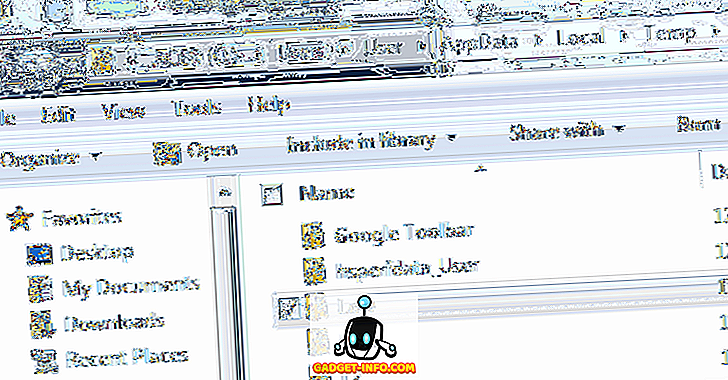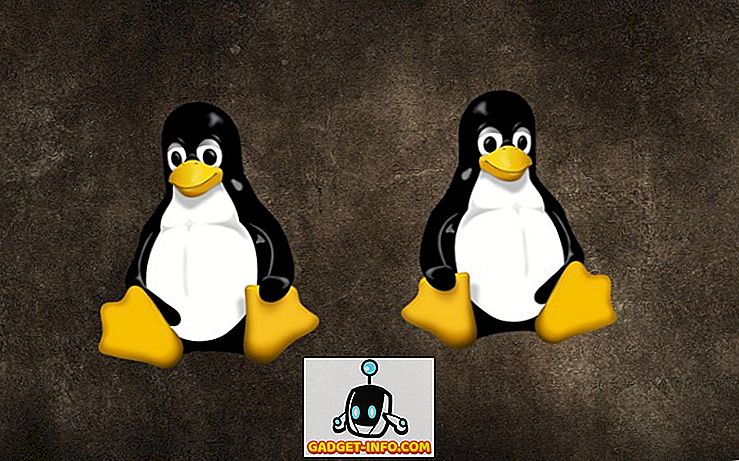O Vivo V9 (₹ 22, 990) é o mais recente smartphone da gigante de smartphones chinesa Vivo e traz uma tonelada de novos recursos que não estavam presentes nos smartphones anteriores da Vivo. O smartphone parece absolutamente lindo e se sente muito bem na mão. Eu não posso culpá-lo se você já comprou este telefone apenas por sua aparência. Se você gostou, você vai adorar este artigo, pois vamos mostrar-lhe os 15 principais recursos, dicas e truques do Vivo V9 que ajudarão você a aproveitar ao máximo seu smartphone. Então, tire o seu Vivo V9 e comece a aprender como usar esses recursos do Vivo V9:
Recursos, dicas e truques do Vivo V9
Como estamos passando por uma longa lista de dicas e truques do Vivo V9, dividi o artigo em várias seções para ajudar você a acessar os recursos que deseja usar:
Recursos da interface do usuário do Vivo V9
1. iPhone X Como Gestos de Navegação
Qualquer um que tenha visto o Vivo V9 vai saber que o smartphone é fortemente inspirado no iPhone X. Ele possui um entalhe na frente e um posicionamento de câmera vertical na parte de trás que é semelhante ao design do iPhone X. Se você quiser Vivo V9 para até trabalhar como o iPhone X e não apenas parecido com ele, você pode ativar a navegação por gestos que substituirá os botões de navegação do Android com um novo iPhone X como interface de gestos. Para ativar a navegação por gestos, vá para Configurações -> Navegação do Sistema -> Gestos de Navegação e ative-a .

Uma vez que você fizer isso, o Vivo V9 lhe dará uma demonstração de como você pode usar os gestos de navegação. Percorra a demonstração e os gestos de navegação serão ativados para você. Agora, você verá que três novas barras substituíram as teclas de navegação do Android. Você pode deslizar na barra à esquerda para iniciar o centro de controle, deslizar a barra do meio para ir para casa, deslizar na barra à direita para voltar uma página e deslizar a barra do meio para abrir o menu do aplicativo Recentes.

2. Zoom com inclinação
Uma das características únicas do Vivo V9 é que o smartphone permite ampliar imagens com apenas um dedo. No entanto, o recurso não está ativado por padrão e você terá que ativá-lo manualmente para usá-lo. Para ativar esse recurso, vá para Configurações -> Smart Motion -> Inclinação para ampliar imagens e ativá-las.

Depois de ativar essa opção, você pode aumentar e diminuir o zoom de qualquer foto simplesmente colocando um dedo na foto e inclinando o smartphone para frente e para trás. Quando você inclina o telefone em sua direção, ele amplia as imagens e vice-versa . É um ótimo recurso para usuários que gostam de usar seus smartphones com uma mão a maior parte do tempo.
3. Teclas Mapeadas Personalizadas
Meu novo recurso favorito do Vivo V9 é o que me permite mapear as chaves do smartphone para diferentes ações, por exemplo, lançando um aplicativo. Para personalizar suas chaves do Vivo V9, vá para Configurações -> Smart Click e escolha o aplicativo que você deseja iniciar ao apertar a tecla. Atualmente, somente o botão de redução de volume pode ser mapeado, então tenha isso em mente.

Se você quiser escolher um aplicativo que não seja um dos aplicativos do sistema que é fornecido por padrão, pode tocar na opção "Ativar aplicativo" e escolher o aplicativo que deseja iniciar . A última coisa a lembrar aqui é o fato de que esse recurso só funciona na tela de bloqueio e que também quando não há mídia está jogando no telefone.

4. Levante para acordar
O último truque de interface do usuário que eu quero mostrar é o "Levante para acordar", que ativa o seu Vivo V9 sempre que você aumenta o seu telefone. O recurso funciona em conjunto com o novo recurso de desbloqueio de rosto no Vivo V9 e desbloqueia o dispositivo sem que você precise fazer nada. Este é outro recurso que foi levantado diretamente do iPhone X.


Vivo V9 Call Tricks
1. Gravação de Chamadas Personalizadas
A gravação de chamadas é uma característica que muitas empresas como a OnePlus e a Xiaomi incluem com seus smartphones. O recurso é realmente útil e vem ao Vivo V9 junto com alguns poderes extras. Não só você pode ativar a gravação de chamadas para todas as chamadas ou para números que não são salvos no seu Vivo V9, você também pode especificar os contatos para os quais você deseja gravar as chamadas .

Este é um recurso muito útil para mim, pois gosto de gravar as ligações que tenho com meus colegas, para não perder nenhum ponto de nossa discussão. No entanto, eu não gravo ligações de meus amigos e familiares, pois não quero encher o armazenamento do meu telefone. O Vivo V9 me ajuda a fazer isso selecionando os contatos personalizados para os quais eu quero gravar minhas chamadas. Para usar este recurso, vá para Configurações -> Telefone -> Configurações de Gravação e toque em "Gravar chamadas personalizadas automaticamente ". Agora, toque no botão Personalizar e escolha os números para os quais você deseja gravar as chamadas.

2. Alternância Inteligente de Baixo Volume
Outra característica que vem com o Vivo V9 que eu adoro é o “Smart low volume”, que automaticamente diminui o volume do toque assim que você levanta o telefone e detecta seu rosto. Isso é muito útil em situações em que você está decidindo se vai atender ou não. Para ativar esse recurso, vá para Configurações -> Smart Motion -> Volume baixo inteligente e ative-o .

3. Identificador de número de telefone embutido
Se você tende a receber uma tonelada de chamadas telefônicas de números desconhecidos, esse recurso será muito útil. O Vivo V9 vem com um identificador de número de telefone integrado que funciona exatamente como o Truecaller e identifica a identidade do chamador.

Para ativá-lo, vá para Configurações -> Telefone -> Reconhecimento on-line de um número estranho e ligue-o .

Recursos e truques da câmera do Vivo V9
1. Fotos ao vivo
Os telefones Vivo são popularmente conhecidos como telefones com câmera, já que tiram ótimas fotos. Isso não é apenas por causa do hardware da câmera que a Vivo usa, mas também do software. O aplicativo da câmera da Vivo é ótimo e traz uma tonelada de recursos que não são encontrados na maioria dos smartphones. Um desses recursos é o Live Photo, que permite aos usuários gravar pequenos vídeos que podem ser revelados ao tocar e segurar a foto. Esta é também uma das características que a Vivo emprestou do iPhone. Para usar a foto ao vivo, inicie o aplicativo da câmera e toque no ícone Foto ao Vivo (marcado na imagem abaixo) .

2. Controle de voz da sua câmera
Uma das melhores características da câmera Vivo V9 é a capacidade de controlá-lo usando apenas sua voz. O recurso é muito útil quando você está em situações em que não é possível pressionar fisicamente o botão do obturador. Para ativar esse recurso, primeiro inicie o aplicativo da câmera e, em seguida, clique no ícone de roda dentada de configurações no canto superior direito. Aqui, na terceira linha a partir do topo, toque em "Voice". Agora, você pode apenas dizer “Queijo” e a câmera irá capturar automaticamente a foto para você.

3. Modo Retrato
Uma característica que as câmeras do iPhone tornaram realmente populares foram as tomadas de retrato. Desde o início do modo retrato no iPhone 7 Plus, a maioria dos fabricantes do Android começaram a incluir o modo retrato em seus smartphones e o Vivo V9 não é diferente. O que é diferente é o fato de que o Vivo V9 pode tirar fotos de retratos de ambas as câmeras traseira e frontal . Para tirar retratos usando a câmera, basta tocar nos ícones do modo retrato antes de tirar as fotos.

4. AR Adesivos
O Vivo V9 também traz o recurso AR Stickers, que se tornou muito popular nos últimos meses. Para acessar os adesivos AR, deslize o dedo no visor da câmera da direita para a esquerda até ver o modo “Adesivos AR” . Para alterar os adesivos AR, primeiro toque no ícone do smiley e selecione os que você deseja usar. Lembre-se de que os adesivos serão baixados antes que você possa usá-los; portanto, se você não estiver em um plano de dados móveis, faça o download dos adesivos somente quando estiver conectado ao Wi-Fi.

Outros truques do Vivo V9
1. Desbloqueio facial e bloqueio de aplicativos
Como você deve saber, o Vivo V9 também traz o novo recurso de desbloqueio de rosto, que permite aos usuários desbloquear o smartphone apenas com o rosto. No entanto, você sabia que também pode proteger seus aplicativos com senha usando os dados de desbloqueio facial? Bem, você pode, e para configurar isso, primeiro você terá que configurar o desbloqueio de rosto. Para fazer isso, vá para Configurações -> Face de impressão digital e senha -> Face.

Aqui, toque em "Adicionar dados de rosto" e siga as instruções para adicionar seu rosto ao telefone . Lembre-se de que o desbloqueio do Vivo V9 Face não é tão seguro quanto o FaceID no iPhone X, por isso não será usado em coisas como pagamento e transações bancárias. Dito isso, o Vivo V9 permite que você use o recurso de desbloqueio facial para proteger seus aplicativos.

Para bloquear o aplicativo usando o recurso de desbloqueio facial, toque na opção "Privacidade e criptografia de aplicativo" no menu Impressão digital, face e senha . Se você já adicionou o “Face Data”, ele lhe dará uma opção para “Enable facial authentication”. Toque no botão "on" para ativá-lo.

2. Desfocar aplicativos específicos em "Aplicativos recentes"
O menu de aplicativos Recentes mostra mini visualizações dos aplicativos que você usou recentemente. Se alguém for atrevido o suficiente, ele poderá extrair suas informações particulares do menu Recentes aplicativos. Felizmente, o Vivo V9 traz um recurso que pode borrar os cartões no menu de aplicativos recentes para evitar que o roubo de dados aconteça .

Para ativar esse recurso, vá para Configurações -> Mais configurações -> Aplicativos recentes e ative a opção "Blur Display" . Depois de ter feito isso, você pode selecionar os aplicativos que deseja desfocar no menu Recentes para proteger seus dados.

3. Notificações de lanterna
Outro recurso que pode ser útil é o Notificações Flashlight que, como o nome sugere, ativa sua lanterna sempre que você recebe notificações . Este recurso irá salvá-lo em momentos em que você não quer perder nenhuma notificação.

Para ativar esse recurso, vá para Configurações -> Mais configurações -> Notificações de lanterna e ative-a.

4. Split-Screen Dedicado para Mensagens
Um dos recursos mais legais que o Vivo V9 traz para a mesa é o modo dedicado de tela dividida para mensagens. O recurso basicamente permite que você transforme facilmente um aplicativo de tela cheia em modo de tela dividida sempre que receber uma mensagem e tocar na notificação.

O que basicamente acontece é que você recebe a notificação em uma bolha flutuante (pense no Facebook Messenger) e tocar no balão abrirá o aplicativo de mensagens no modo de tela dividida com o aplicativo em que você já está. Para habilitar esse recurso, vá para Configurações -> divisão inteligente -> divisão de tela de mensagem e habilitá-lo . Aqui, você também pode selecionar os aplicativos para os quais deseja ativar o modo de tela dividida inteligente.

Use seu Vivo V9 como um profissional com estes truques impressionantes
Espero que você tenha achado essas dicas e truques úteis e aprendido algo novo. O Vivo V9 vem com muitos recursos ocultos e estes são apenas alguns dos mais importantes. Se você gostou deste artigo e quer ver mais desses recursos ocultos do Vivo V9, nos informe escrevendo na seção de comentários abaixo.